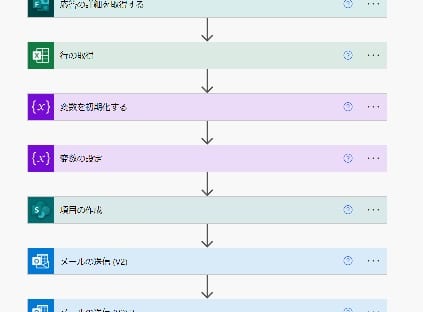Power Apps 事始め
目次
Power Apps とは?
Power Apps は、Power Platform ファミリーの中で、キャンバスに描くようにアプリを作成することができるサービスです。
PC だけではなく、タブレット、モバイルデバイス用にもインターフェースを作成出来ます。その名の通り、アプリを作成するためのサービスですが、本格的なアプリの作成には、それなりのスキルが必要です。ただし、ノーコード、ローコードツール、というように、コードを書かなくてもアプリを作成する機能も有しています。
ノーコードから始めて徐々にレベルの高いアプリを作成していくことが一般的です。
フォーム作成ツールでもあります。
アプリというと少し大げさかもしれませんが、初めの一歩は「フォーム作成ツール」と考えていただくと、とっつきやすくなるかもしれません。
実際に、SharePoint のリストの入力フォームをPower Apps でカスタマイズして、入力しやすくする、というようなこともよく行われていることです。
場合によっては、計算結果をフォームに表示させる、ということも可能です。
Power Automate との連携
アプリを Power Automate と連携させることで、アプリがよりアプリらしく動作するようになります。
アプリ上のさまざまなイベントをトリガーにして、フローを動かす事で、アプリの利用が便利になっていきます。DX というにふさわしい、ご自身の業務に合わせたアプリの作成が可能となるわけです。
先にお伝えしたように、PC だけではなく、スマホなどでも動作可能なので、「いつでも、どこでも、どのデバイスでも」必要な業務を遂行できます。それによって、コストパフォーマンス、タイムパフォーマンスを向上させることが出来、まさにデジタルの活用でワークスタイルを改善することが出来るようになります。
アプリの作成
最も正統なアプリの作成は、Power Apps のページから作成することです。
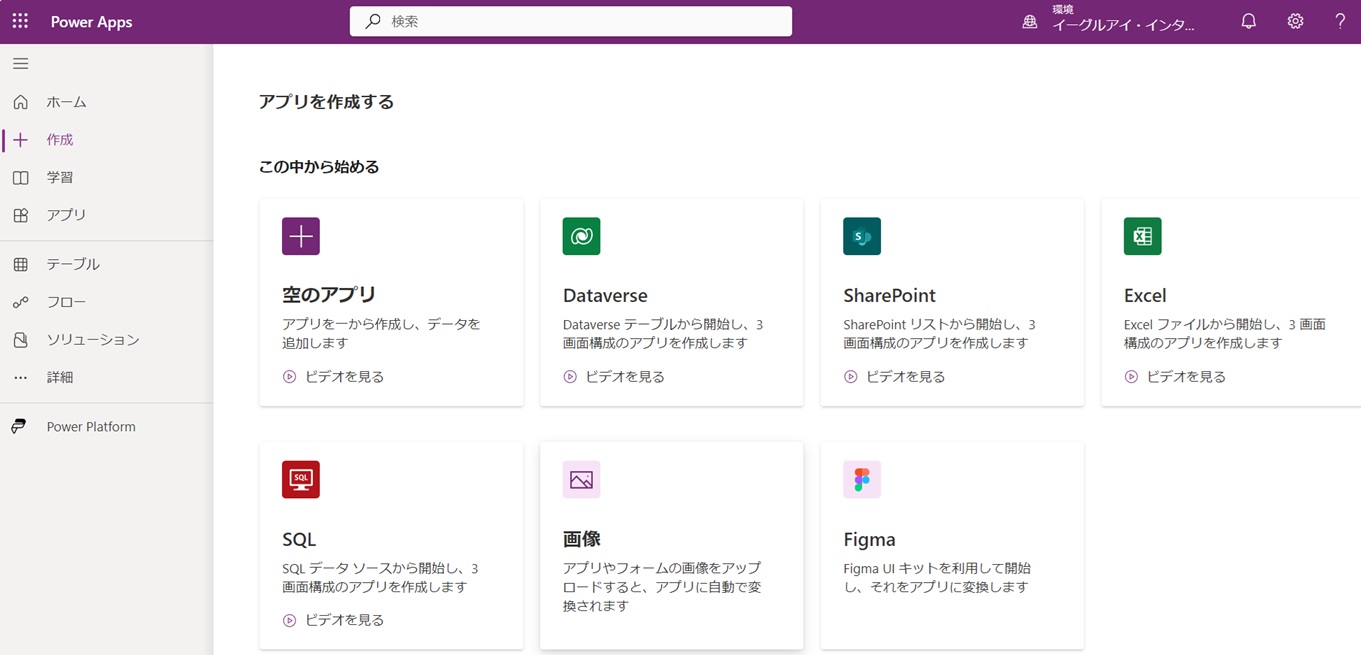
PowerApps
上のショットの作成をクリックして、例えば SharePoint を選択して、SharePoint にあるリストを選択すると、アプリが自動で作成されます。
同じ事が、実は SharePoint のリスト側でも出来ます。
アプリの作成には、少し時間がかかりますが、「ノーコード」でアプリが出来上がることは間違いありません。
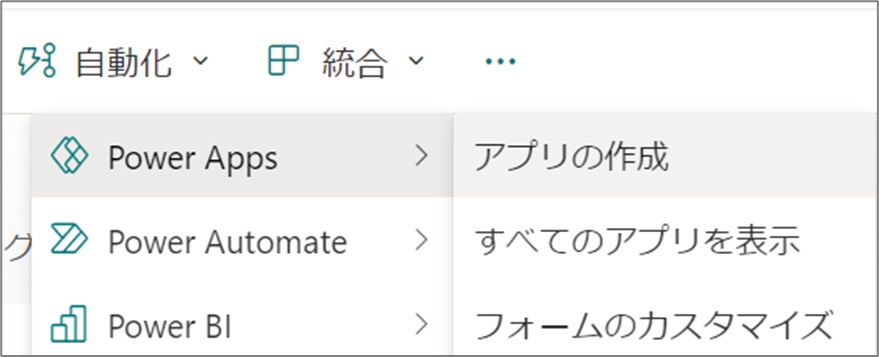
SharePoint からのアプリの作成
一度テストのリストを作成して、アプリを作成してみるとわかります。
3つの画面が作成されます。
- 一覧表示の画面
- 詳細表示の画面
- 修正の画面
この他に保存や削除などのボタンが自動で付けられているはずです。これによってデータベースを利用するアプリに必要な4つの機能が実装されていることを確認出来ます。
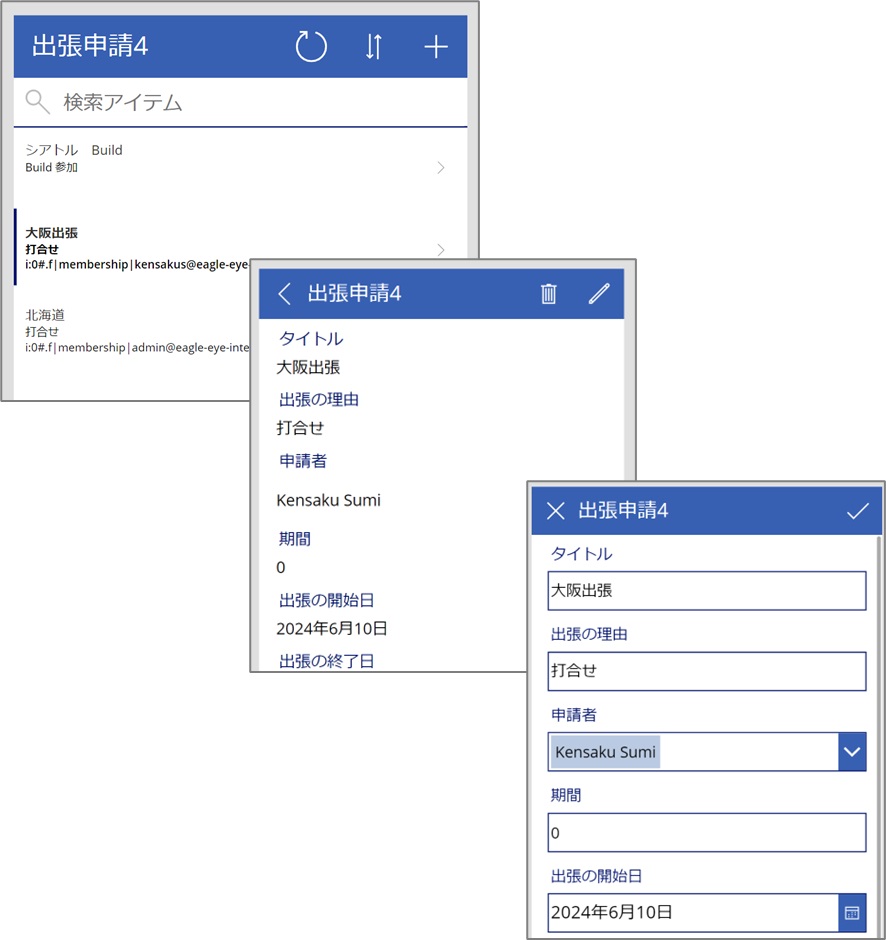
Power Apps の3画面
Power Automate を紐付ける方法
Power Apps でアプリを作成すると、その画面に Power Automate を新規に作成するメニューが表示されます。そこからフローを作成することで、アプリからフローを動かす事が出来ます。
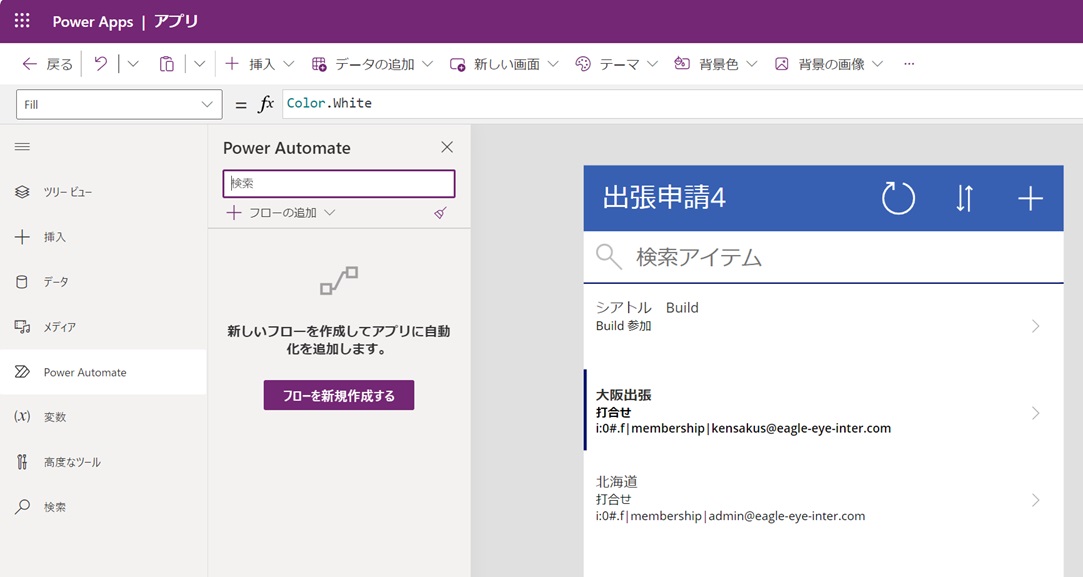
Power Apps と Power Automate
ただ、このフローを動かすためには、少しだけ関数のようなものを記載する必要があります。この時点でノーコードからローコードになると言えます。
ただ、これも慣れれば、それほど難しい事ではありません。
これぞ「市民開発」
開発者がアプリを作成出来ることは当たり前です。どのくらい優れたアプリを作成出来るかは、その開発者の能力によります。
一方、ローコードツールは、開発者でなくても自分の業務に役立つアプリを作成することを可能にしました。今流行りの言葉の「市民開発」が実現出来る可能性があります。
Power Automate も便利ですが、Power Apps でアプリを作れるようになると、出来る事の広がりが飛躍的に大きくなります。
ステップ by ステップで、進めてみてください。